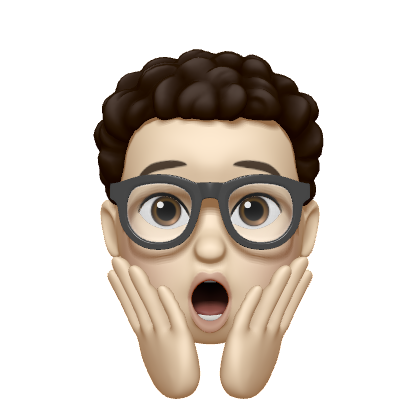원하는 것은 뭐든지
[Cesium] Cesium ion 가입 및 Cesium Stories 튜토리얼 본문
About
세슘 ion에 가입해서 튜토리얼을 진행한다.
가입하기
가입은 어렵지 않게 진행할 수 있다.
튜토리얼
튜토리얼 역시 가입하고 이온에 접속하면 첫 튜토리얼을 진행하겠냐고 물어보고 접속해서 진행하면 됩니다.
튜토리얼을 따라 진행해 보겠습니다.
https://cesium.com/learn/ion/stories-introduction/
Introduction to Cesium Stories
This tutorial will walk you through how to use Cesium Stories to create an interactive 3D presentation showing how Melbourne tracks pedestrian activity.
cesium.com
1. 스토리 만들기

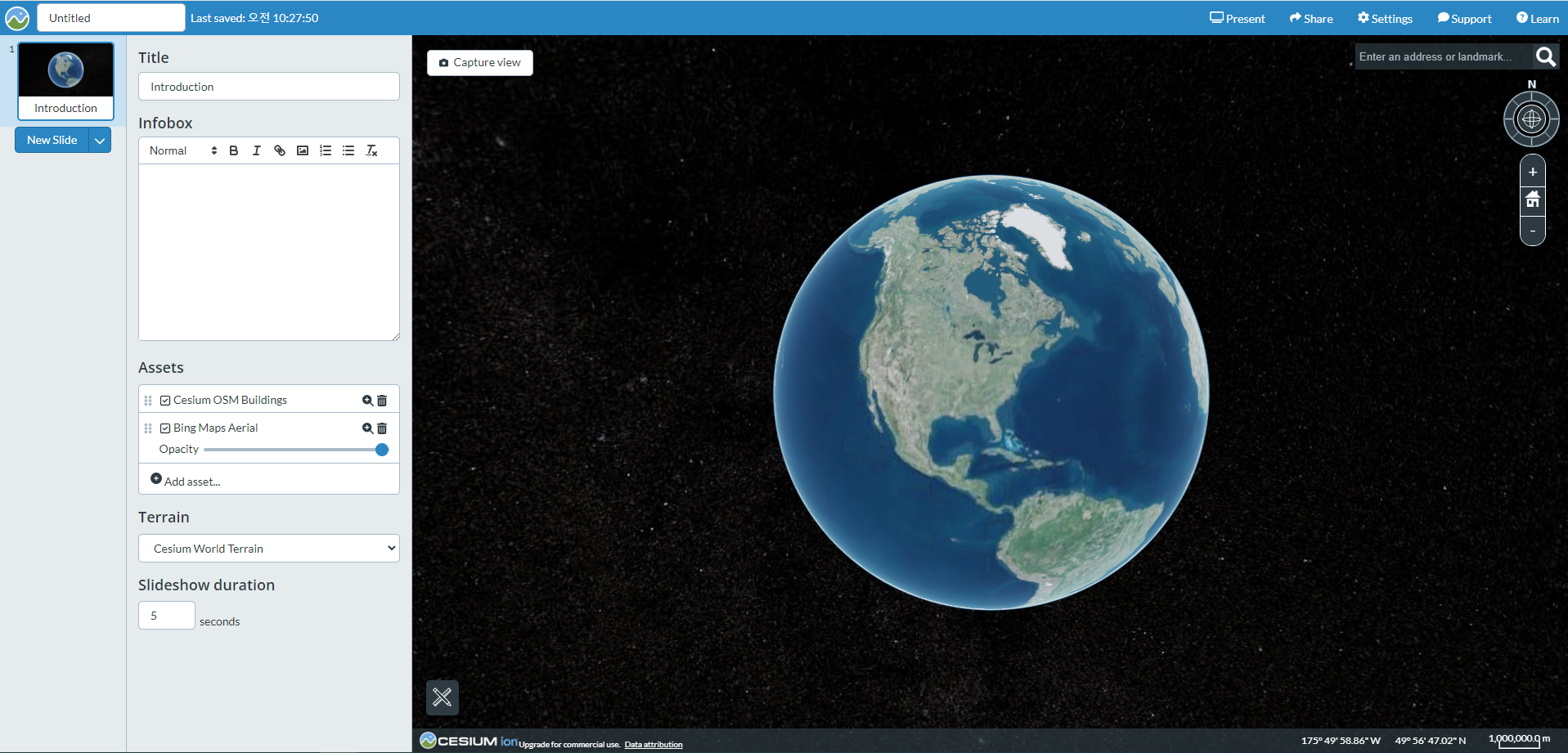
'New story' 버튼을 클릭하면 다음과 같이 에디터가 열립니다.
2. 3D데이터 확인
세슘스토리에는 기본적인 월드 터레인, OSM 건물, 빙 이미지가 포함되어 있습니다.
여기서는 호주 멜버른시의 3D데이터를 확인해 봅니다.
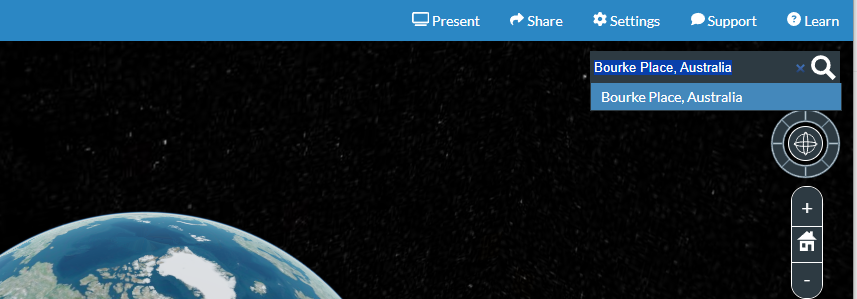
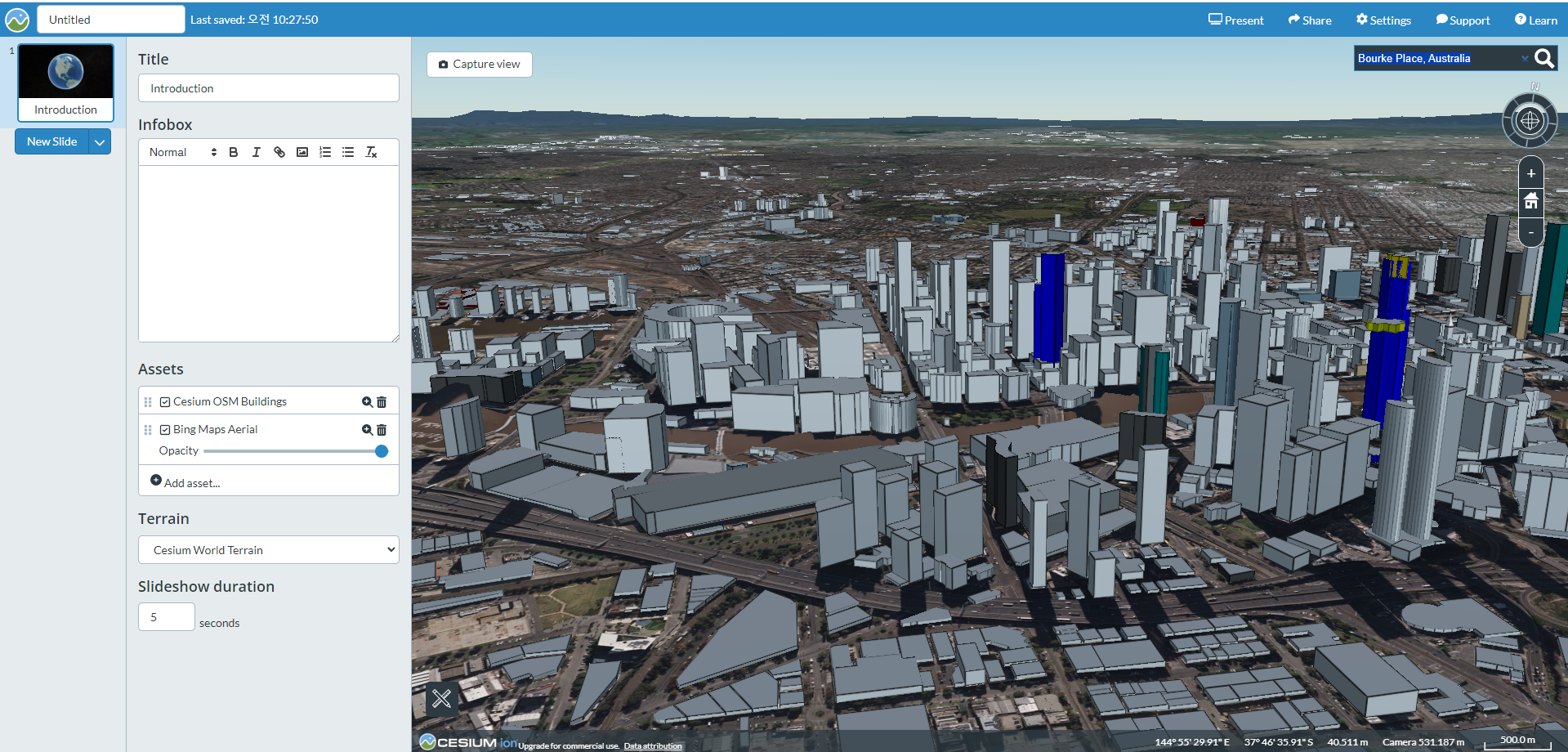
3. 캡처 뷰
왼쪽 상단의 'Capture view'를 클릭하면 현재 장소가 저장이 되고 언제든지 오른쪽 상단 카메라 컨트롤의 홈 아이콘을 눌러 카메라를 현재 슬라이드의 저장된 보기로 초기화할 수 있습니다.
4. 멜버른 데이터 추가
1) 첫 번째 방법
건물 레이어의 교체를 위해 OSM 건물을 삭제
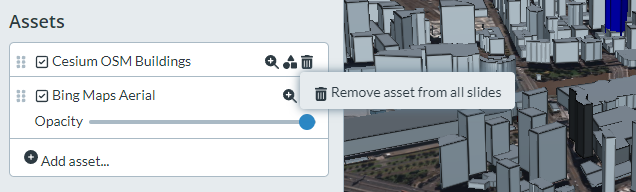
Google Photorealistic 3D Tiles 선택

2) 두 번째 방법
세슘 스토리를 나가서 Asset Depot 클릭

Add to my assets 클릭
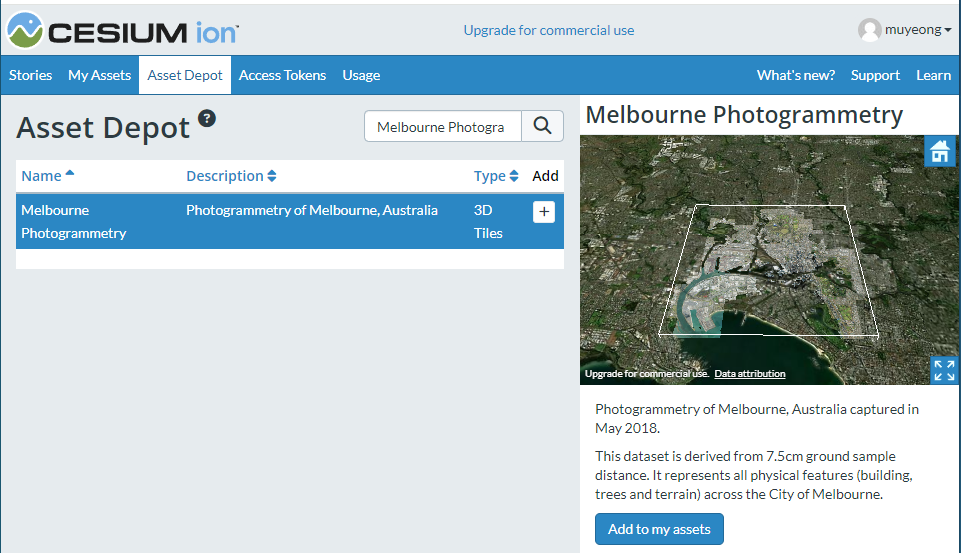
스토리로 다시 돌아가서 방금 추가한 Asset을 추가합니다.
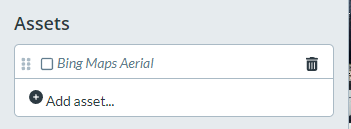
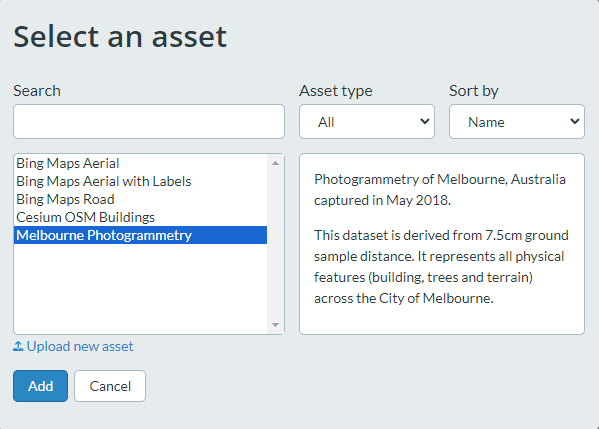
5. 캡처해 준다
원하는 뷰에서 Capture view 버튼을 클릭해서 캡처해 준다.
6. 타이틀과 Infobox에 정보를 추가
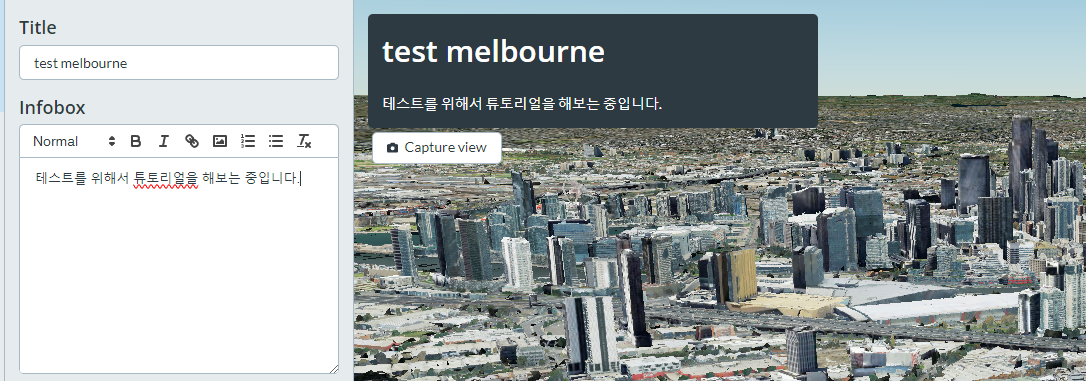
7. 보행자 센서 시각화
두 번째 슬라이드에 멜버른시가 보유한 보행자 센서의 위치를 올린다.
이런 위치를 표시하는 KML, GeoJSON, CZML 데이터를 업로드하면 이 작업을 수행할 수 있다.
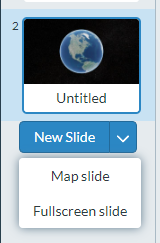
New Slide를 통해 Map Slide를 추가해 주고
를 다운받아(Cesium 스토리 튜토리얼 중에 있는 링크임) 업로드해 준다.
파일을 에디터에 드래그해서 넣으면 다음과 같은 창이 나오고 업로드를 해준다.
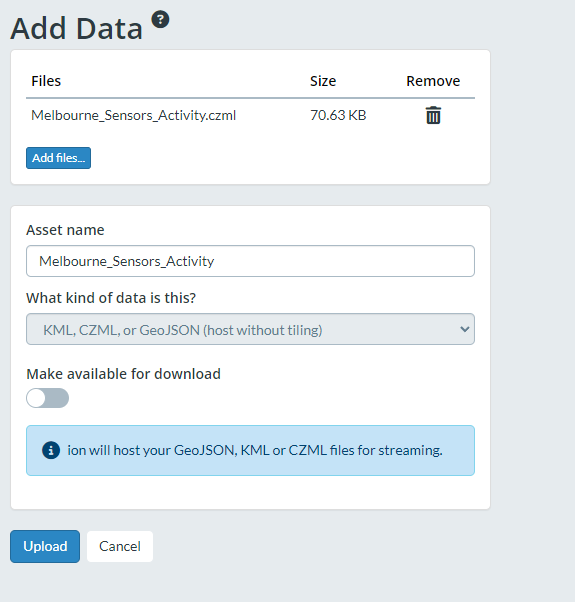
업로드가 완료되면 Assets에 있는 돋보기 버튼을 클릭하면 해당 Asset이 전체적으로 나타나는데 또다시 Capture view 버튼을 클릭해 준다.
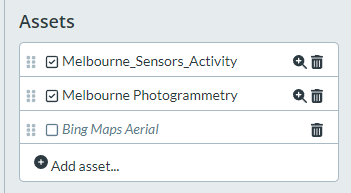
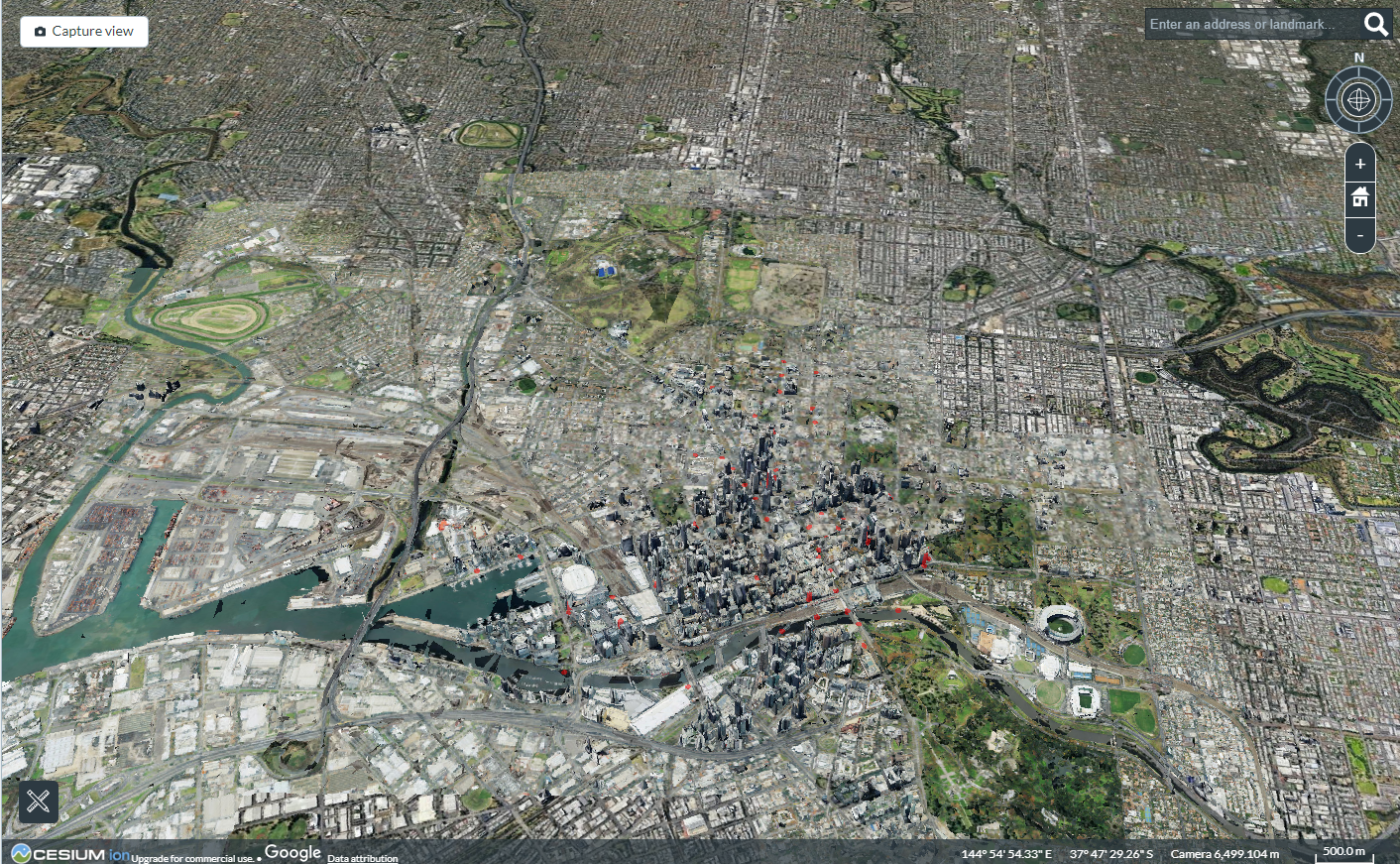
8. 데이터 탐색
우리가 올린 CZML 파일에는 단순히 센서의 위치만 표시하는 것이 아닌 각 센서의 이름과 2009년 이후에 센서가 집계 낸 보행자 수에 대한 레이블도 함께 포함되어 있습니다. 줌 인을 해보면 확인할 수 있습니다.
원하는 뷰가 있으면 그 뷰에서 새로운 Map Slide를 추가하면 그 뷰가 저장된 채로 새로운 슬라이드를 생성할 수 도 있습니다.
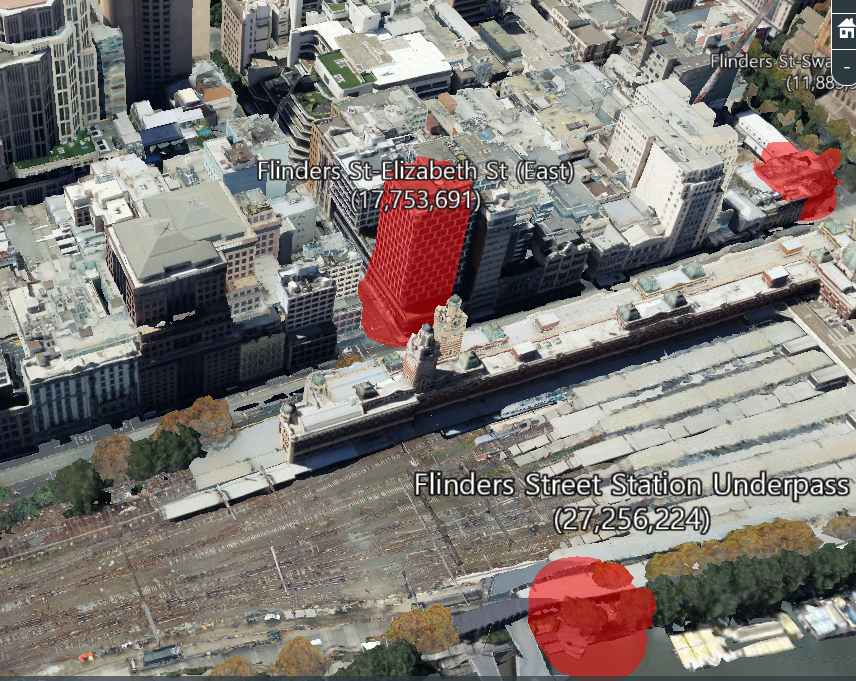
9. 쉐어기능
우측의 share 버튼을 통해 나의 Story를 공유 가능
url을 공유 후에도 스토리는 편집할 수 있으면 이후에 url을 다시 클릭 시에 자동으로 새 버전을 볼 수 있습니다. HTML을 사용해서 웹페이지에 넣을 수도 있습니다.
출처 - https://cesium.com/learn/ion/stories-introduction/
Introduction to Cesium Stories
This tutorial will walk you through how to use Cesium Stories to create an interactive 3D presentation showing how Melbourne tracks pedestrian activity.
cesium.com
'개발 > 3D' 카테고리의 다른 글
| [Cesium] Cesium Story를 활용해서 시간 동적 데이터를 시각화 (1) | 2024.01.30 |
|---|---|
| [Cesium] Cesium Stroies 튜토리얼2 (Style 3D Tiles) (0) | 2024.01.29 |
| [Cesium] Cesium ion 아카이브, 내보내기 (0) | 2024.01.27 |
| [Cesium] 세슘이란? (0) | 2024.01.24 |